
Epic Games Store не запускается и зависает — как исправить бесконечную загрузку

«Убийца» Steam продолжает радовать нас бесплатными новинками и распродажами, но за столько лет работы всё ещё не стал работать стабильно. Кроме того, после ввода логина и пароля вы можете наблюдать бесконечную загрузку приложения. Постоянные вылеты, зависания и ошибки в Epic Games Store не должны отвлекать от погружения в игры. Поэтому в данном гайде мы собрали все известные способы быстрого решения проблем с лаунчером.
Помощь по Steam, PS Store и не только
Как устранить зависания и вылеты Epic Games Store
Для начала следует убедиться, что проблема не на поверхности. Сперва рассмотрим простые варианты:
- Перезапустите приложение;
- Запустите лаунчер от имени администратора;
- Обновите графический драйвер;
- Переустановите Epic Games Store;
- Проверьте доступность серверов.
Чтобы полностью закрыть приложение, проверьте процессы в «Диспетчере задач». Открыть его можно, используя сочетание клавиш «Ctrl+Shift+Esc». Если что-то осталось в фоне, то снимите задачу, после чего заново запускайте лаунчер.
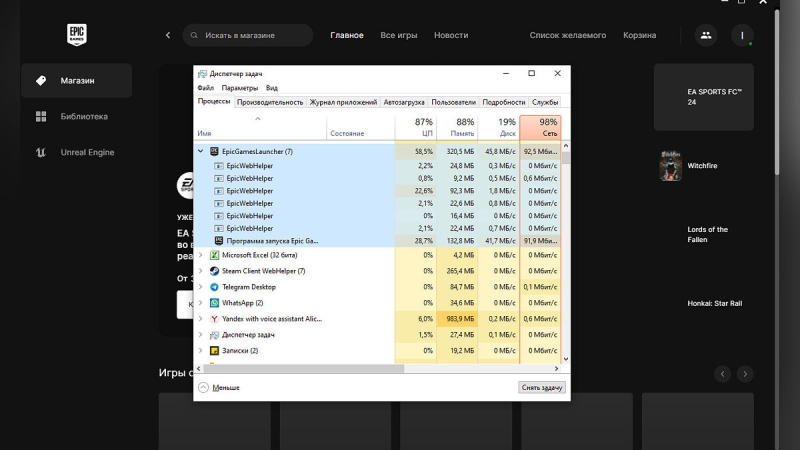
Обновить графический драйвер можно несколькими способами: установить бесплатную программу для обновления драйверов или загрузить последнюю версию драйвера с сайта производителя (Nvidia или AMD). У видеокарт Nvidia удобнее всего воспользоваться приложением GeForce Experience. Однако если возникают проблемы с обновлением, то найдите в интернете предыдущую версию — возможно, драйвер повредился в процессе установки или содержит ошибки.
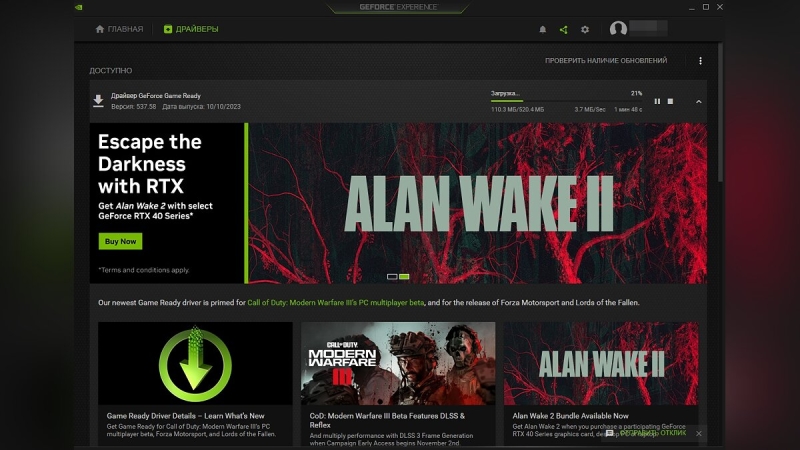
Одним из вариантов, почему лаунчер Epic Games не запускается, может быть сбой на серверах. Проверить их работоспособность вы можете в специальном разделе Epic Games.
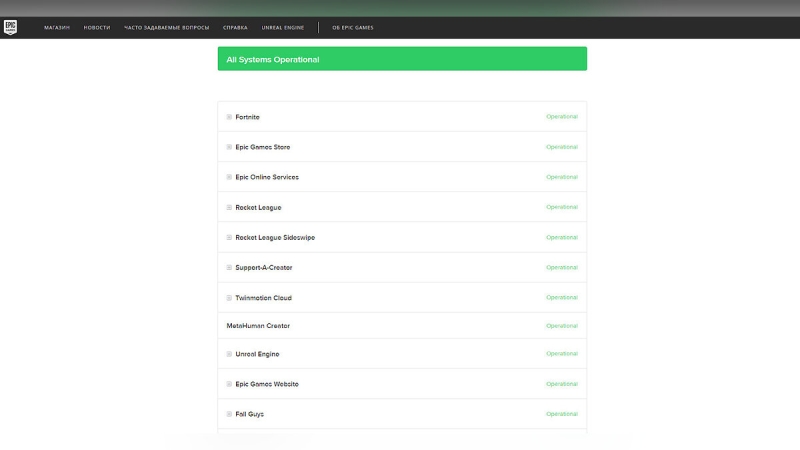
Переустановите D3DCOMPILER_43.dll
Возможно, что проблема связана с одной из библиотек пакета DirectX. Нужно удалить D3DCOMPILER_43.dll в системной папке, после чего заново установить пакет DirectX. Для этого выполните следующие действия:
- Откройте любую папку, проводник или введите «Win+E»;
- В адресную строку вставьте путь «C:WindowsSysWOW64» без кавычек. Если у вас система установлена на другом диске, то поменяйте первую букву на соответствующую. Делается это, чтобы сократить время поиска следующего файла;
- В строку поиска введите «D3DCOMPILER_43» без кавычек;
- Нажмите ПКМ на найденном файле и удалите его;
- Заново установите DirectX;
- Перезагрузите компьютер и попробуйте запустить лаунчер Epic Games.
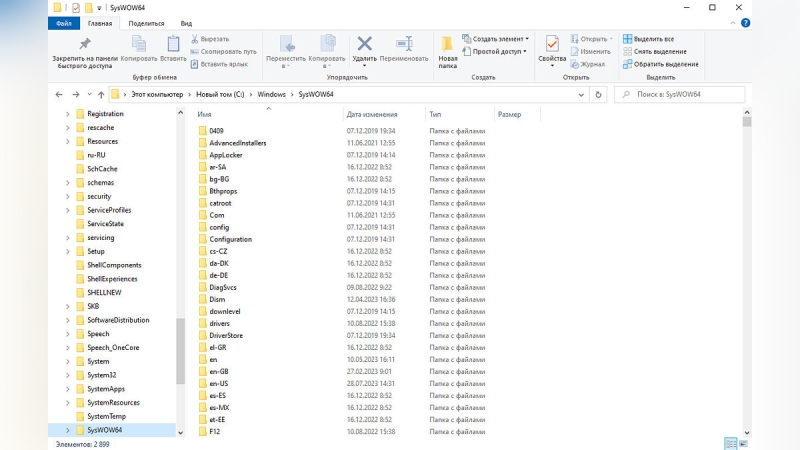
Отключите оптимизацию во весь экран
В некоторых случаях из-за проблем с совместимостью Epic Games Store выдаёт сбой. Чтобы устранить неисправность, необходимо отключить функцию «Оптимизация во весь экран», а затем запустить приложение. Для этого выполните следующие действия:
- Щёлкните ПКМ на ярлыке лаунчера и выберите пункт «Свойства»;
- В открывшемся окне выберите вкладку «Совместимость»;
- Установите галочку на пункте «Отключить оптимизацию во весь экран»;
- Кликните на кнопку «Применить», затем закройте окно, нажав «ОК».
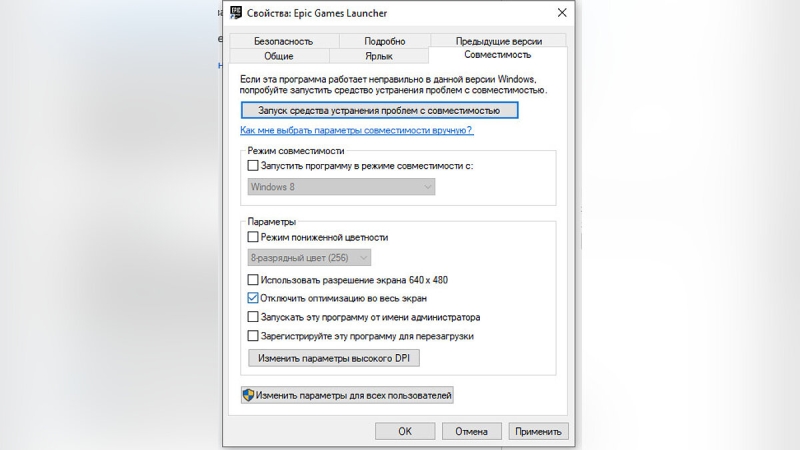
Удалите веб-кэш Epic Games Store
Это самый простой и быстрый способ, которым часто пользуются сами авторы VGTimes. Причин много, почему веб-кэш может быть повреждён, но система не может в автоматическом режиме справиться с этой проблемой. В данном случае необходимо вручную удалить веб-кэш программы запуска. Такое действие не приведёт к удалению игр, поскольку кэш — это часто используемые данные, хранящиеся на компьютере для быстрого запуска и работы в приложении. Чтобы удалить веб-кэш лаунчера Epic Games, следуйте указанным ниже пунктам:
- Откройте окно «Выполнить» введя комбинацию «Win+R»;
- Введите «%localappdata%» без кавычек;
- Найдите папку «EpicGamesLauncher» и удалите её;
- Перезагрузите компьютер. Папка будет заново создана, после запуска лаунчера Epic Games.
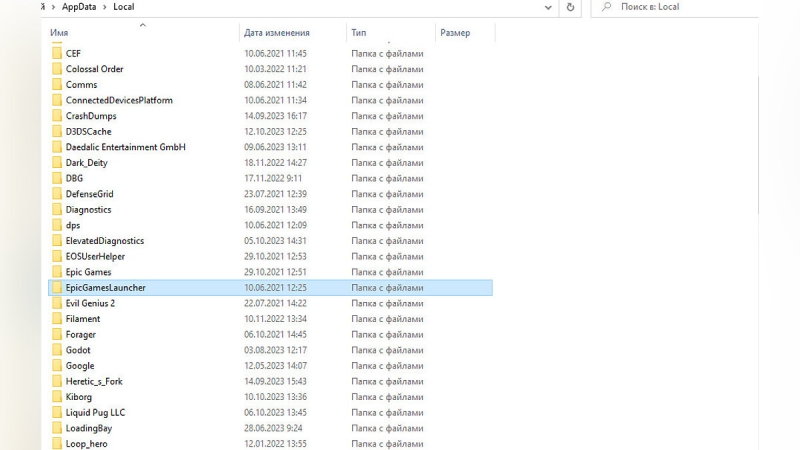
На данный момент это все действенные способы устранения неполадок с запуском лаунчера Epic Games. Если вы столкнулись с другими проблемами, обязательно напишите об этом в комментариях, а мы постараемся своевременно помочь каждому читателю.







